【goldwave汉化版下载】goldwave中文版 v6.55 绿色免费版
软件介绍
goldwave汉化版是一款专业且功能强大的数字音乐编辑软件,软件是一个集声音播放、编辑、转换和录制的音频工具。软件的体积小巧,软件可以打开超多的音频文件格式如OGG、IFF、WAV、AU、DWD、SDS、AIFF、VOX、APE、MOV等等。用户还可以使用软件从任何的音频和视频中提取想要的音频文件。
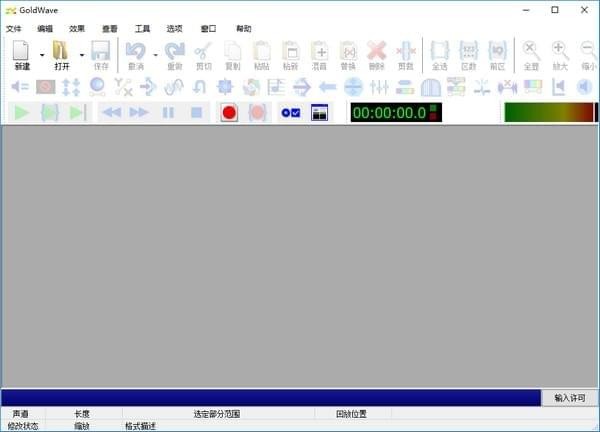
goldwave汉化版软件特色
1、用户界面直观;
2、多文档界面同时操作
3、智能选择编辑模式;
4、支持多种声音效果;
5、精密的过滤器。
goldwave汉化版软件功能
1、用户界面直观,方便用户操作使用;
2、多文档界面可以同时打开多个文件,简化了文件之间的操作;
3、编辑较长的音乐时,GoldWave会自动使用硬盘,而编辑较短的音乐时,GoldWave就会在速度较快的内存中编辑;
4、GoldWave允许使用很多种声音效果,如:倒转(Invert)、回音(Echo)、摇动、边缘(Flange)、动态(dynamic)和时间限制、增强(strong))、扭曲(warp)等;
5、精密的过滤器(如降噪器和突变过滤器)帮助修复声音文件。
goldwave汉化版快速入门
1、进入Goldwave音频剪辑软件
因为是一款绿色软件,直接运行GoldWave.exe就行,你也可以运行GoldWave 配置.bat先对软件进行简单的配置。
2、在Goldwave音频剪辑软件如快速打开音频文件 选择要进行编辑的音频文件,打开速度非常快,操作界面也非常清晰,按上中下分布,最上面是菜单命令和快捷工具栏,中间是波形显示,下面是文件属性。我们的主要操作集中在占屏幕比例最大的波形显示区域内,如果是立体声文件则分为上下两个声道,可以分别或统一对它们进行操作。
3、剪切、复制、粘贴、删除
音频编辑与Windows其它应用软件一样,其操作中也大量使用剪切(Ctrl+X)、复制(Ctrl+C)、粘贴(Ctrl+V)、删除(Delete键)等基础操作命令。
4、时间标尺和显示缩放
在波形显示区域的下方有一个指示音频文件时间长度的标尺,它以秒为单位,清晰的显示出任何位置的时间情况,这就对我们了解掌握音频处理时间、音频编辑长短有很大的帮助,因此一定要在实际操作中养成参照标尺的习惯,你会发现它将给你带来很大的方便,同时在GoldWave中,我们改变显示比例的方法很简单,用查看菜单下的放大、缩小命令就可以完成,更方便的是用快捷键Shift+↑放大和用Shift+↓缩小。
5、声道选择
对于立体声音频文件来说,在GoldWave中可以对单个声道进行编辑处理 6、插入空白区域
在指定的位置插入一定时间的空白区域也是音频编辑中常用的一项处理方法,只需要选择编辑菜单下的插入静音命令,在弹出的对话窗中输入插入的时间,然后按下OK键就可以插入一段空白区域了。
goldwave汉化版安装步骤
1、在本网站下载名为“GoldWave.rar”的goldwave安装包,使用鼠标左键双击打开该文件。
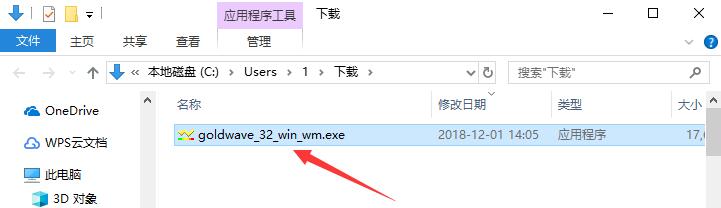
2、进入安装程序后,我们会发现版本号位5.70.0,是官方发布的最新版本,确认安装后,点击下方的“下一步”。
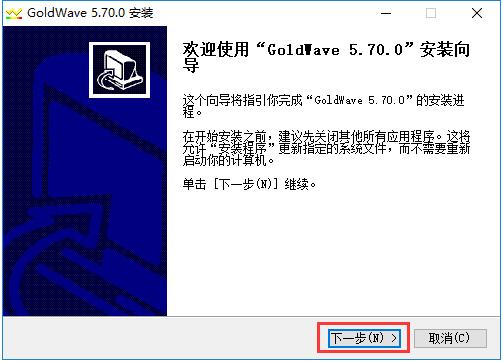
3、之后点击“浏览”按钮选择GoldWave的安装目录,此处不建议安装在C盘,如果C盘文件过多的话,会影响计算机的运行速度。确认选择无误后,点击下方的“安装”按钮即可。
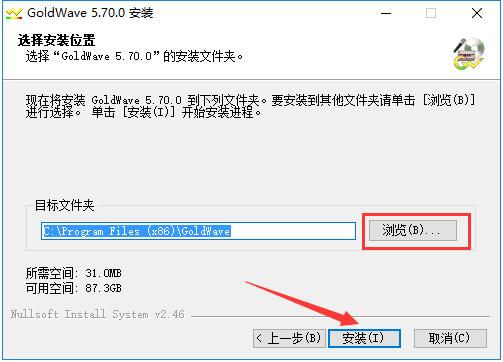
4、GoldWave的安装过程大约需要5分钟,请耐心等待。
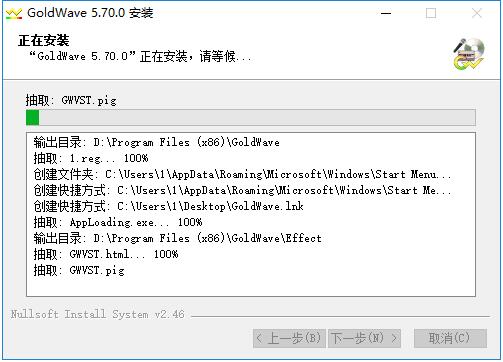
5、安装结束后,会自动跳转至安装完成界面,如果需要马上使用GoldWave的话,则勾选“运行GoldWave 5.70.0(R)”,然后点击下方的“完成”按钮即可。
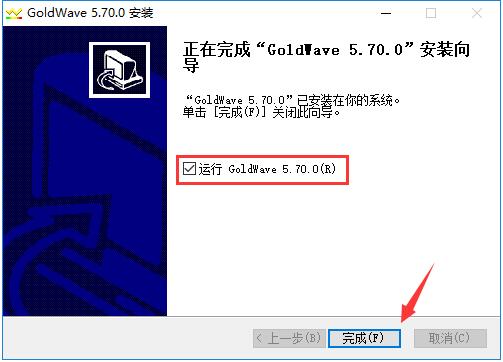
goldwave汉化版使用方法
1、声道选择:用户在制作声音时,会遇到改变声道,这时点击软件主界面上方工具栏中的“编辑”按钮,在下拉中选择“声道”然后再改成想要的声道就可以了。

2、回声效果制作:点击主界面上方工具栏中的“效果”按钮,在下拉中选择“回声”选项,之后弹出回声的界面,用户可以在这里进行调节,设置回声。


3、镶边效果制作:点击主界面上方工具栏中的“效果”选项,在出现的下拉中选择“镶边器”,之后弹出镶边器的界面,可以根据自己需求进行相关设置修改。

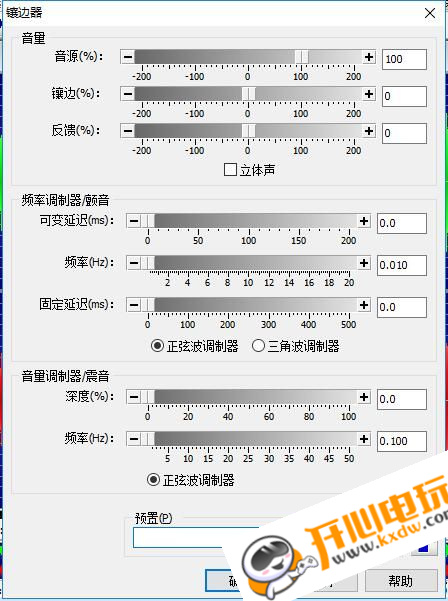
4、声像效果选择:点击“效果”按钮,在下拉中选择“立体声”,再选择“声像”,然后会弹出“声像”窗口,也可以进行相关设置。


goldwave汉化版常见问题
怎样用GoldWave进行批量转换音频格式?
1、打开安装好的Glodwave软件,点击左上角菜单栏中的“文件”选项,然后用鼠标左键单击打开下拉菜单中的“批处理”功能。
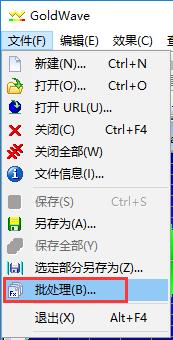
2、之后会打开“批处理”的新窗口,在窗口右侧,可以选择添加文件或是文件夹两种方式,添加文件需要用户逐个选择文件来添加,添加文件夹可以将目标文件夹内的所以音频文件全部添加进来,一下操作步骤以添加文件夹为例。
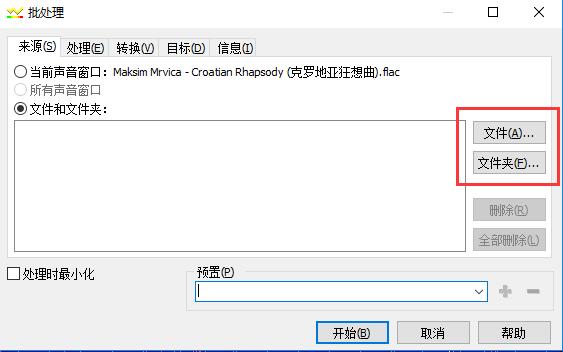
3、点击“文件夹”按钮后,会弹出“添加文件夹 ”的新窗口,我们点击窗口后方的文件夹图标,选中存储音频文件的目录,并点击“确定”按钮将文件添加进列表中。
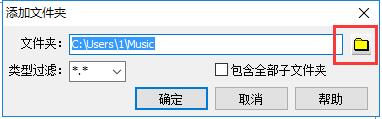
4、之后我们将标签页切换至“转换”功能上,先单击勾选上“转换文件格式”选项,之后可以在下方设置转换后的文件格式和音质等属性。全部设置完成后,点击下面的“开始”按钮即可开始转换。
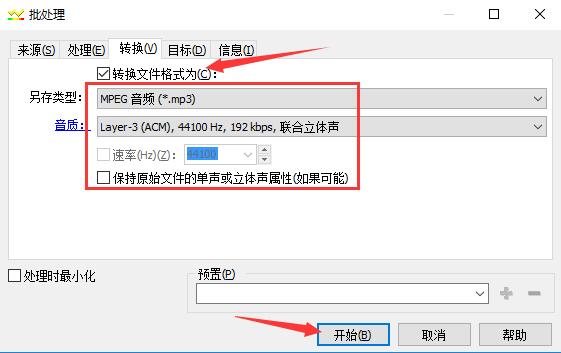
5、之后只需要等待转换完成就可以了,如果出现提示错误的话,表示该文件的格式与你选中的音频格式相同,无需再次转换。
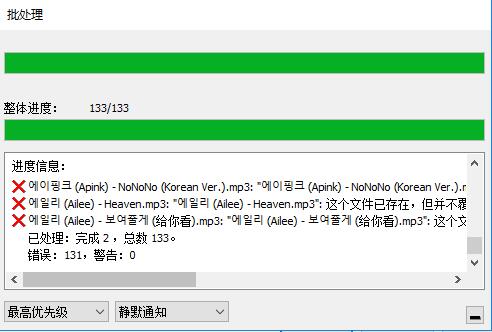
goldwave汉化版更新日志
添加“检测更新”选项。
升级 WMA 插件,支持更高的分辨率。
升级 FLAC 插件到 1.1.4 版本。
在状态栏添加配置缩放项菜单。
在批处理中添加部分信息选项。
自动剪裁添加更多控制选项。
修正:开始菜单帮助链接错误,指定查看的开始错误,XAC文件采样速率错误,中止处理错误,CD数据选择列表滚动栏错误,保存 CD 音轨数据有用户帐户限制的错误
下载仅供下载体验和测试学习,不得商用和正当使用。
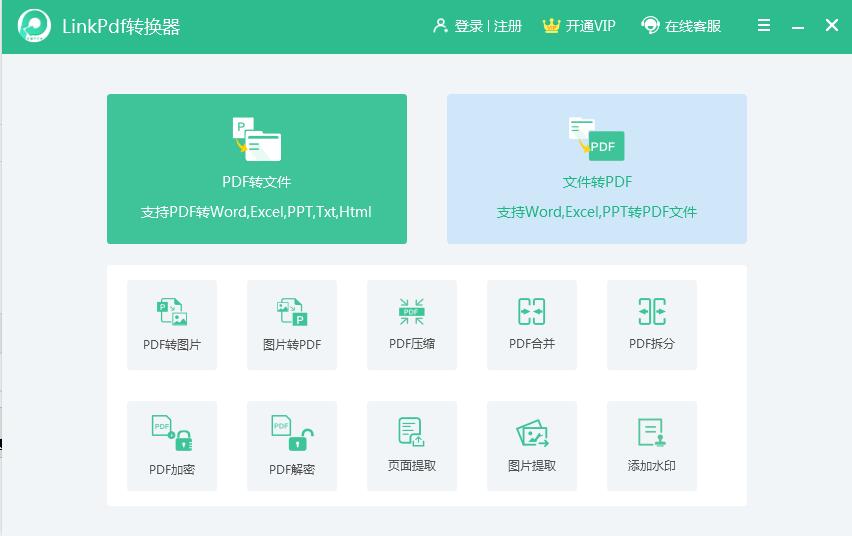


发表评论